In diesem Artikel wollen wir uns anschauen, wie sich die Mandanteneinstellung in Microsoft Fabric, der neuen Datenanalyse-Plattform von Microsoft, bzw. Power BI, mithilfe von Semantic Link extrahieren lassen. Dies können wir nutzen, um Änderungen an den Mandanteneinstellungen nachzuverfolgen und zu dokumentieren, um so den kontinuierlichen Betrieb der Datenplattform sicherzustellen und potenzielle Sicherheitslücken zu schließen.
Voraussetzungen für die Extraktion
- Ein Arbeitsbereich, dem eine Fabric-Kapazität zugewiesen ist.
- Fabric-Administrator-Rolle.
Mandanteneinstellungen in Microsoft Fabric
Über die Mandanteneinstellungen kann ein Administrator die Verfügbarkeit von Features steuern, um so die Sicherheits- und Governancerichtlinien im Unternehmen zu erfüllen.
Was ist Semantic Link?
Semantic Link bzw. seine Erweiterung Semantic Link Labs ist eine Python-Bibliothek, die für die Verwendung in Microsoft Fabric Notebooks entwickelt wurde. Semantic Link ermöglicht es, programmatisch unter anderem auf semantische Modelle, Berichte, Lakehouses und Warehouses zuzugreifen. Dies kann man sich beim Entwickeln, Manipulieren und Administrieren von Fabric-Artefakten zunutze machen.
Praktisch ist, dass dabei keine Authentifizierung z. B. über Entra ID mehr notwendig ist. Der Zugang zu Power BI und Fabric APIs, welche für den Zugriff auf Fabric-Artefakte im Hintergrund genutzt werden, wird durch Semantic Link Labs also vereinfacht.
Eine Übersicht über alle verfügbaren Funktionen von Semantic Link Labs findet man in der Dokumentation.
Anleitung zum Extrahieren von Mandanteneinstellungen
Anhand folgender Schritte zeigt sich, wie man die aktuellen Mandanteneinstellungen eines Fabric- bzw. Power-BI-Mandanten extrahieren kann.
1. Environment erstellen
Zuerst erstellen wir ein neues Environment (dt. Umgebung) in einem Arbeitsbereich, der einer Fabric-Kapazität zugewiesen ist. Im Reiter „Public libraries“ können wir über den Button „Aus PyPI hinzufügen“ öffentliche Python-Bibliotheken installieren.
Hier geben wir jetzt „semantic-link-labs“ ein, speichern und veröffentlichen anschließend unsere Änderungen. Bis das Environment erfolgreich veröffentlicht ist, kann es einen Moment dauern.
Tipp: In den “Arbeitsbereichseinstellungen” kann im Reiter “Lizenzinformation” geprüft werden, ob der Arbeitsbereich einer Fabric-Kapazität zugewiesen ist.
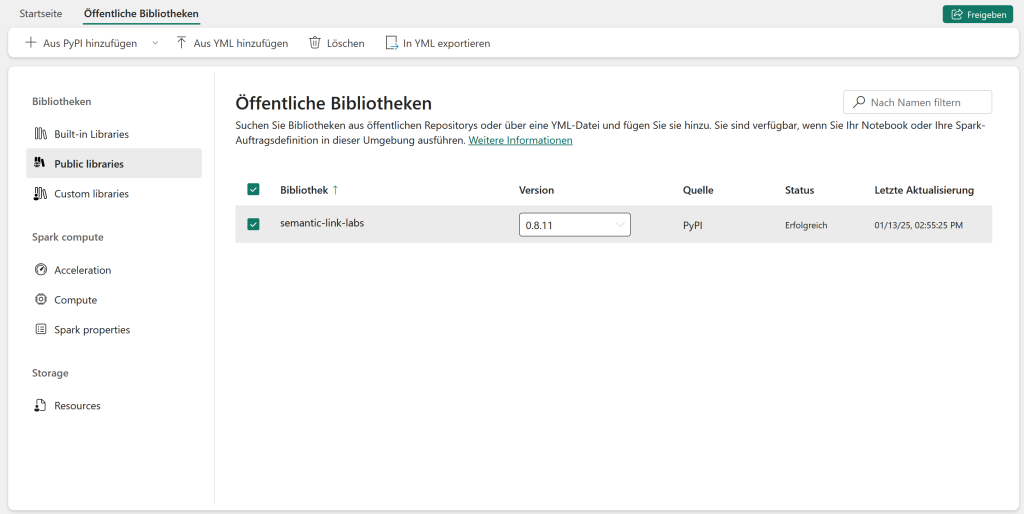
2. Notebook erstellen
Dann erstellen wir ein neues Notebook (dt. Notizbuch) im selben Arbeitsbereich. Unter „Umgebung“ wählen wir das im ersten Schritt erstellte Environment aus.
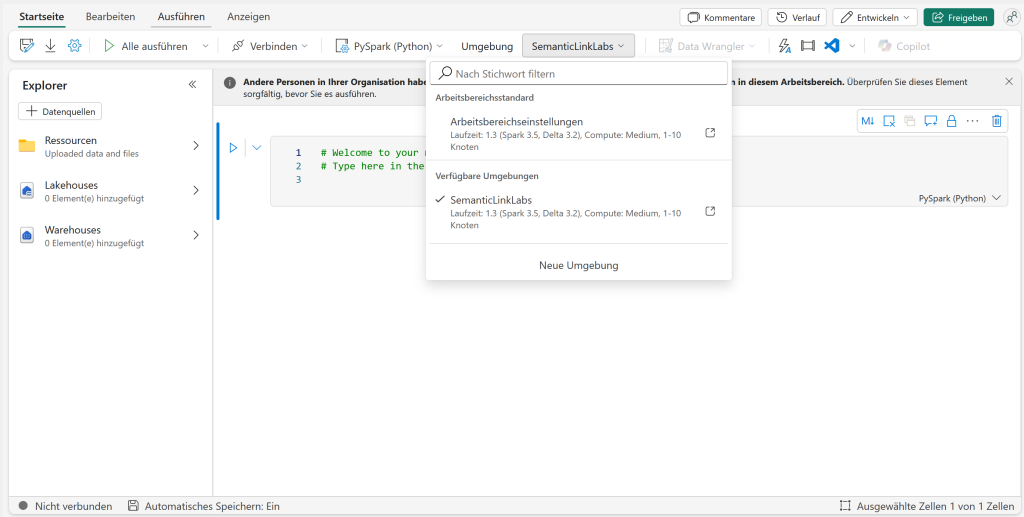
3. Code ausführen
Jetzt laden wir alle benötigten Pakete und Module und rufen die aktuellen Mandanteneinstellungen ab.
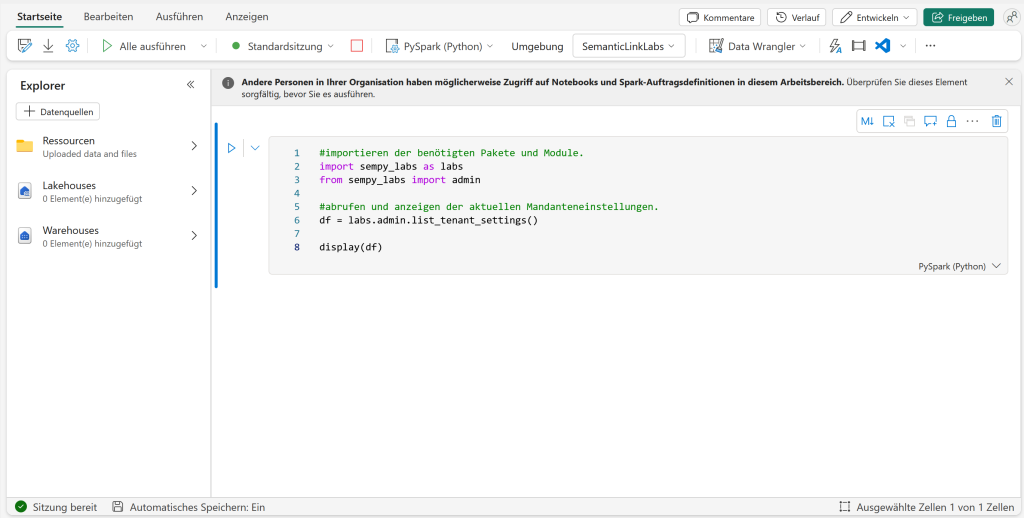
4. Mandanteneinstellungen einsehen
Je nach Wunsch können wir diese jetzt z. B. als CSV exportieren oder das Abrufen und Extrahieren mit Hilfe einer Daten-Pipeline automatisieren.
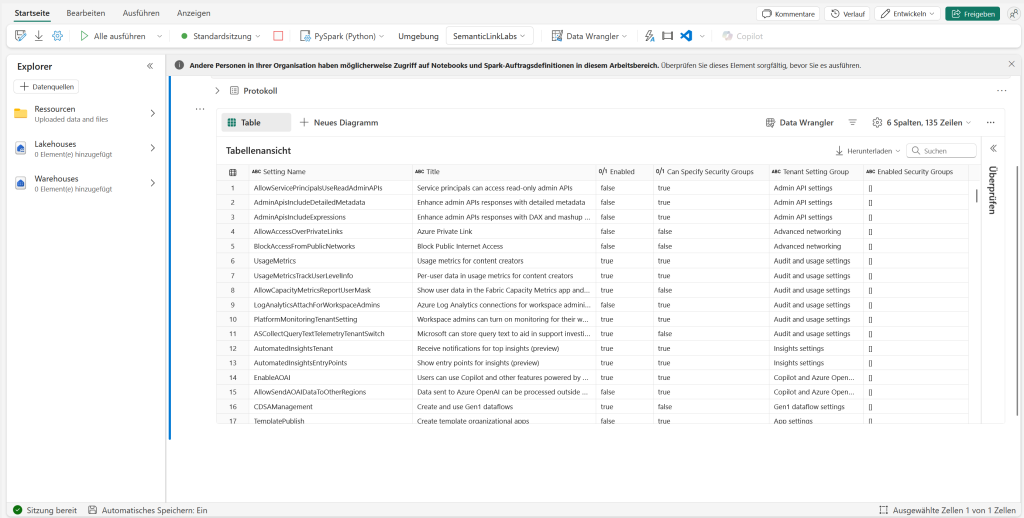
Tipp:
Die Einstellung „Im Web veröffentlichen“ ist standardmäßig aktiviert. Damit ist es u. U.
möglich, Berichte für jedermann frei zugänglich und ohne Authentifizierung im Internet zu
veröffentlichen. Um den Verlust von sensiblen Daten zu vermeiden, sollte diese Einstellung
daher deaktiviert werden und falls benötigt, nur für eine ausgewählte Nutzergruppe aktiviert
werden, die sich den damit einhergehenden Risiken bewusst ist.
Mehr über „Im Web veröffentlichen“ kann man hier nachlesen.
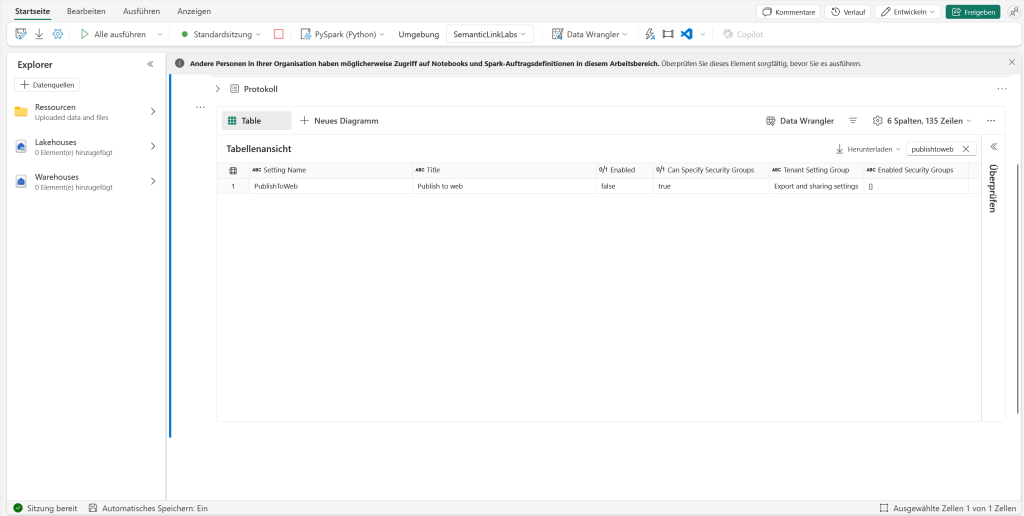
Fazit: Das Extrahieren der Mandanteneinstellungen in Microsoft Fabric bzw. Power BI kann mit Hilfe von Semantic Link Labs in wenigen Schritten durchgeführt werden. Dies vereinfacht die Dokumentation von Änderungen und erleichtert das Incident Management.
